我们在word文档排版过程中,一般的操作过程是选定文字,然后设定各种格式与样式,反复多次的调整与操作。修改时也是要把所有要改的文字样式都选上,再改。
现在我们换一个思路来排版,就是先设置好我要用到的多种样式,然后对文字应用样式就可以完成所有的格式调整。在修改时,只要修改样式就可以同时修改所有应用这一样式的文本。
具体操作过程。
如图打开一篇WORD文档,选定一段文字,设定好样式,包括字体,大小,颜色,行距,字距等等,然后在样式中点击 将所选内容保存为新的快速样式:
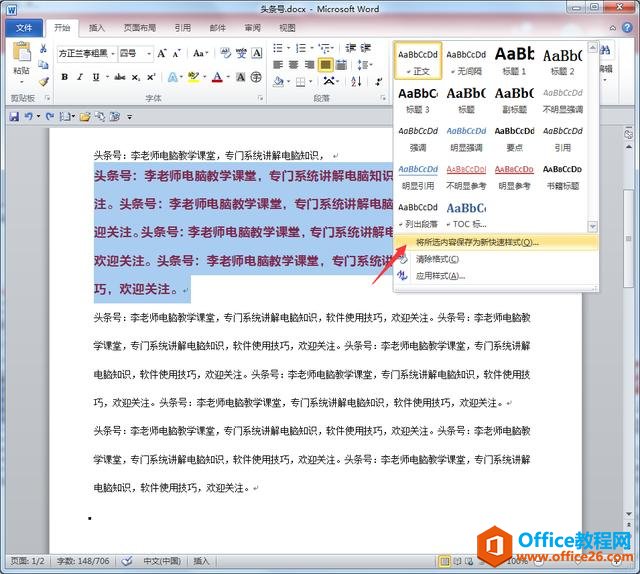
如图,输入样式名称:
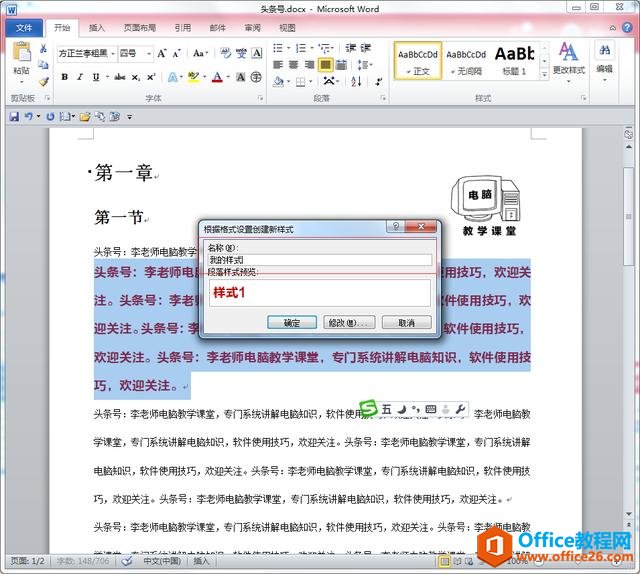
其它文字如果用一样的样式,只要选定点击样式名就可以了:
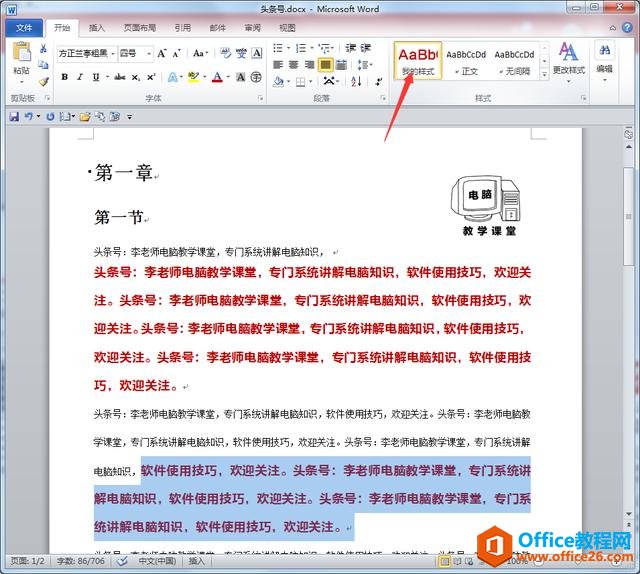
word快速文字选取技巧
讲一下word文档编辑中快速选取文字的技巧。正常在word中,拖动鼠标就可以选取要修改的文字内容,这里讲的是一些快速选取的操作技巧。一、双击选一个词语。二、段内三击选一个段落。
如果我现在对调整好的文字样式不满意,我只要改样式就可以了,所有应用了同一样式的文字自动更新。
在我的样式上右键单击,然后选修改:
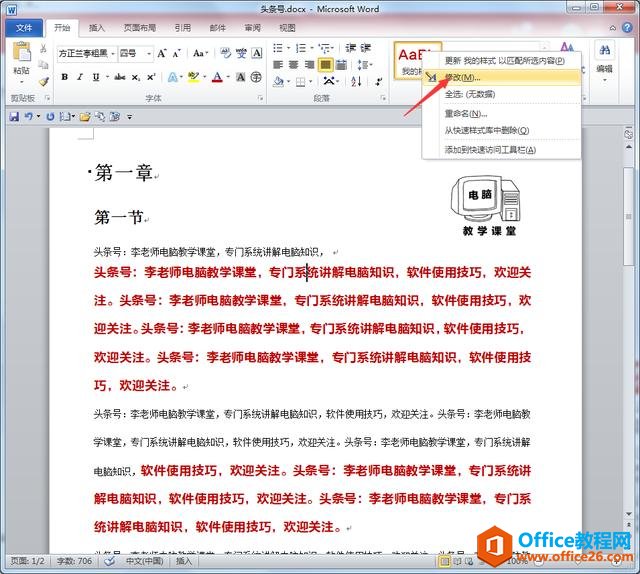
如图示,修改下字体及颜色:

确定后,两段文字同时改变样式:

这种排版方式是不是很快捷很方便呢?
如何给word文档加密?
如果我的word文档中有重要的信息和资料,不能让别人随意的打开查看,那么应当怎么办呢?我们可以通过给word文档加密码的方式来实现对word文档的保护。具体操作过程。word加密码打开一篇


